怎么安装PS滤镜?
设·集合小编 发布时间:2023-03-21 14:04:37 1695次最后更新:2024-03-08 11:38:11
PS很多特效处理都是依靠滤镜来完成的,而这个滤镜功能虽然系统自带了一部分,但是更强大的特效是用户需要自己下载安装的,类似软件的插件,今天给大家分享一下具体的操作步骤。
工具/软件
硬件型号:小米 RedmiBookPro 14
系统版本:Windows10
所需软件:PS CS6
方法/步骤
第1步
大家打开PS后可以点击滤镜查看一下滤镜库里边的功能,这些是系统默认的如图所示,等下我们下载安装一个磨皮滤镜来演示。

第2步
需要什么样的滤镜自己可以在网上搜索,大家自己在网络百度下载需要滤镜安装包,下载后解压出来。
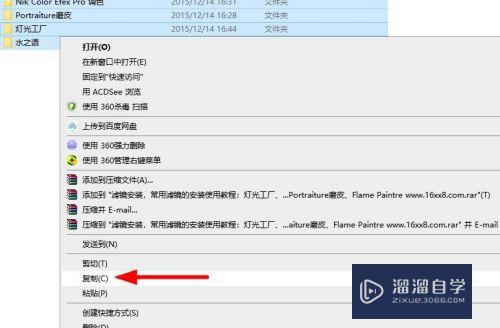
第3步
一个资源包可能有多个滤镜,解压后快捷键Ctrl A,然后Ctrl C,一次性可以安装多个滤镜。

第4步
在电脑上找到PS安装的路径,如图所示,双击文件夹,打开。找到系统默认滤镜保存的文件夹。

第5步
复制到photoshop目录下的“Plug-ins”文件夹内,这个就是滤镜的意思。

第6步
打开plug-ins文件后打开,然后把复制的滤镜粘贴过来,快捷键Ctrl V

第7步
最后重启一下PS软件,重启后点击滤镜菜单命令,可以查看刚才我们新增的滤镜了,这样滤镜就安装完成了。

总结
第一步,下载滤镜特效安装包
第二步,复制安装包里边特效
第三步,找到PS滤镜文件夹,粘贴滤镜
第四步,重启一下PS软件就可以了。
- 上一篇:PS笔刷工具的使用方法
- 下一篇:PS中如何对图片进行描边操作?
相关文章
广告位


评论列表